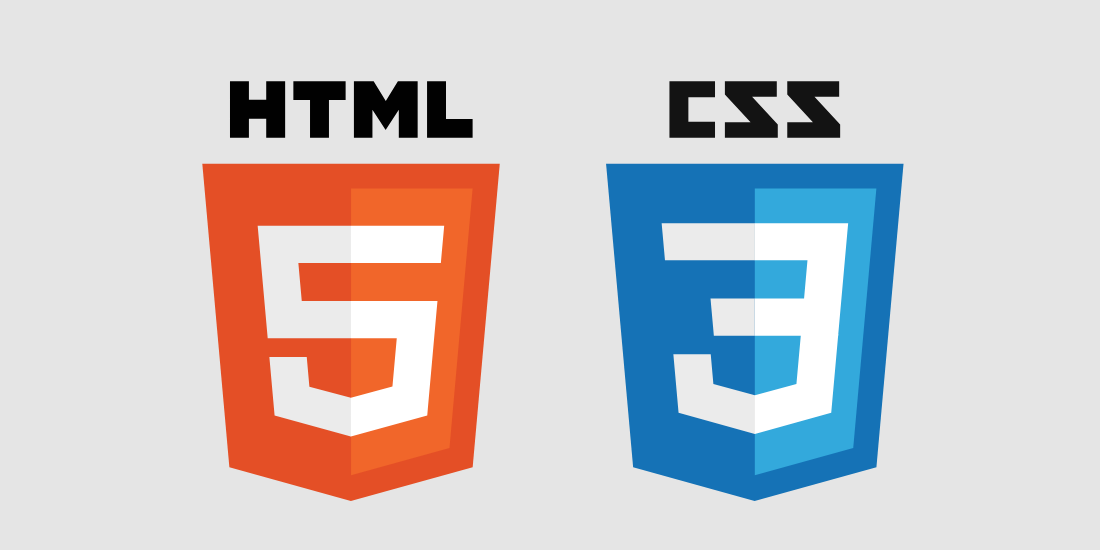この記事では、このサイトで課題をこなしメンターにレビューをしてもらうまでの過程を説明します。
メンターさんにコードをレビューをしてもらう過程は以下のようになります。
- ユーザー登録する
- 解きたい課題のページに移動する
- Codesandboxで課題を解く
- フォームより課題を提出する
- 専用Slackでフィードバックをもらう
順番に見ていきましょう。
ユーザー登録する
まずはユーザー登録します。ユーザー登録自体は無料です。
サイトの上部にあるヘッダーからログインをクリックします。
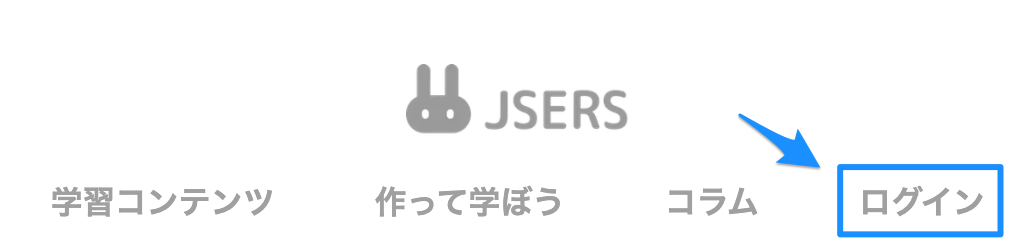
クリックすると以下のようなページに遷移します。
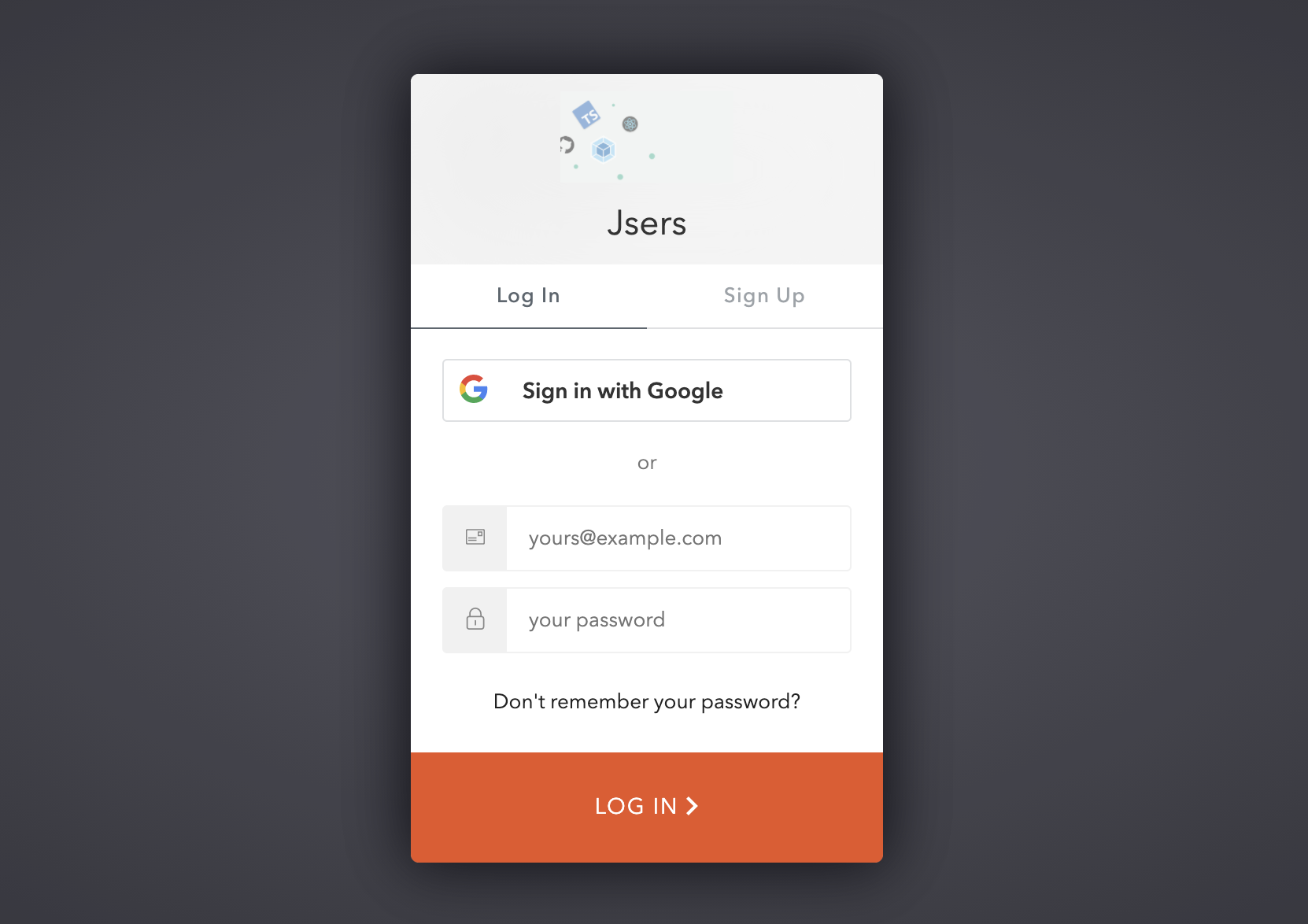
新しく会員登録する場合は、Googleアカウントを使ったログインと、「メールアドレス、パスワード」を使った2通りの方法で会員登録できます。
Googleアカウントをお持ちの場合
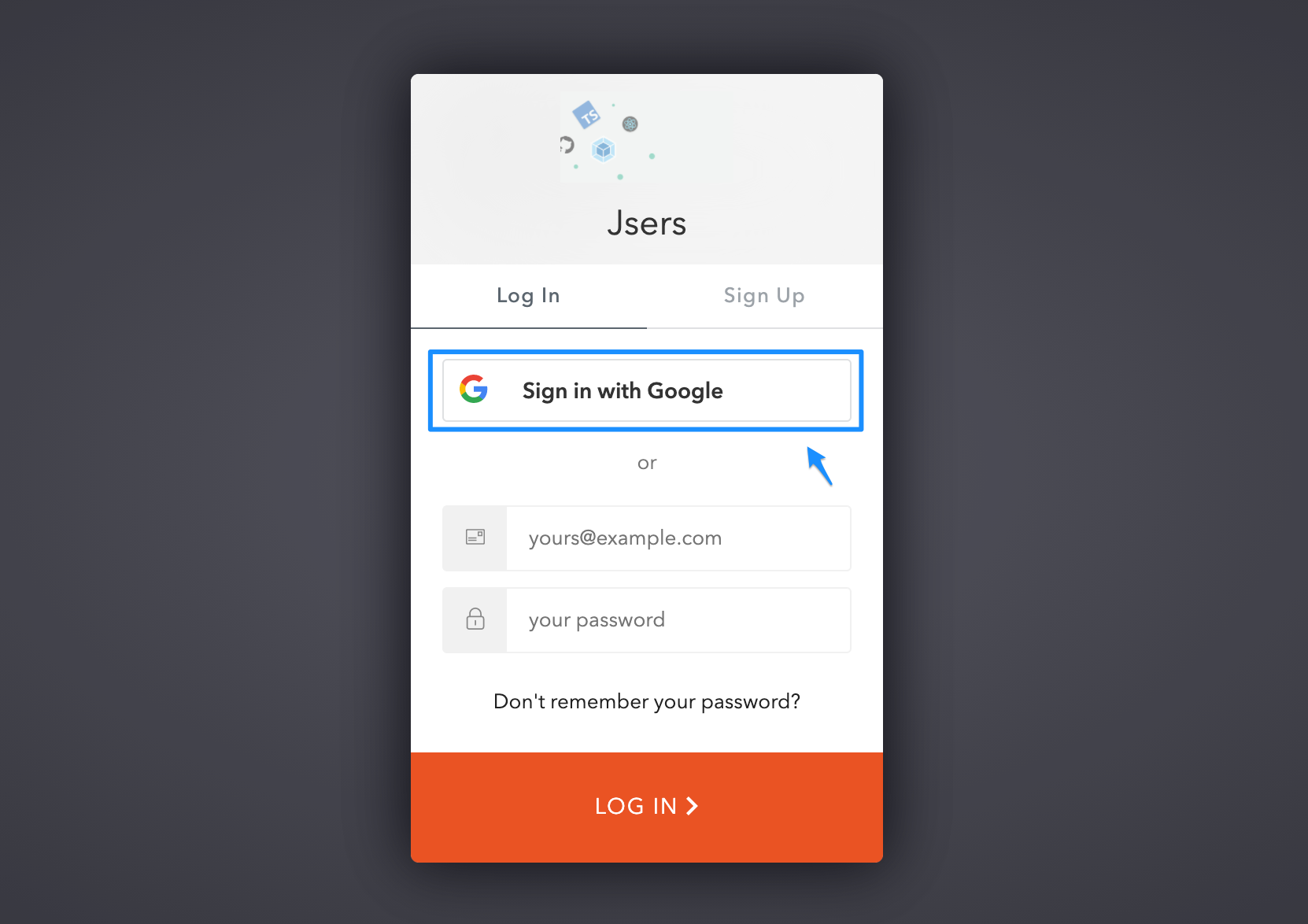
Googleのボタンをクリックしてください。アカウントの選択画面に遷移しますのでログインに使用したいGoogleアカウントを選択してください。
Googleアカウントをお持ちでない場合
Sign Upを選択し、メールアドレスとパスワードを入力の上、Sign Upボタンをクリックしてください。
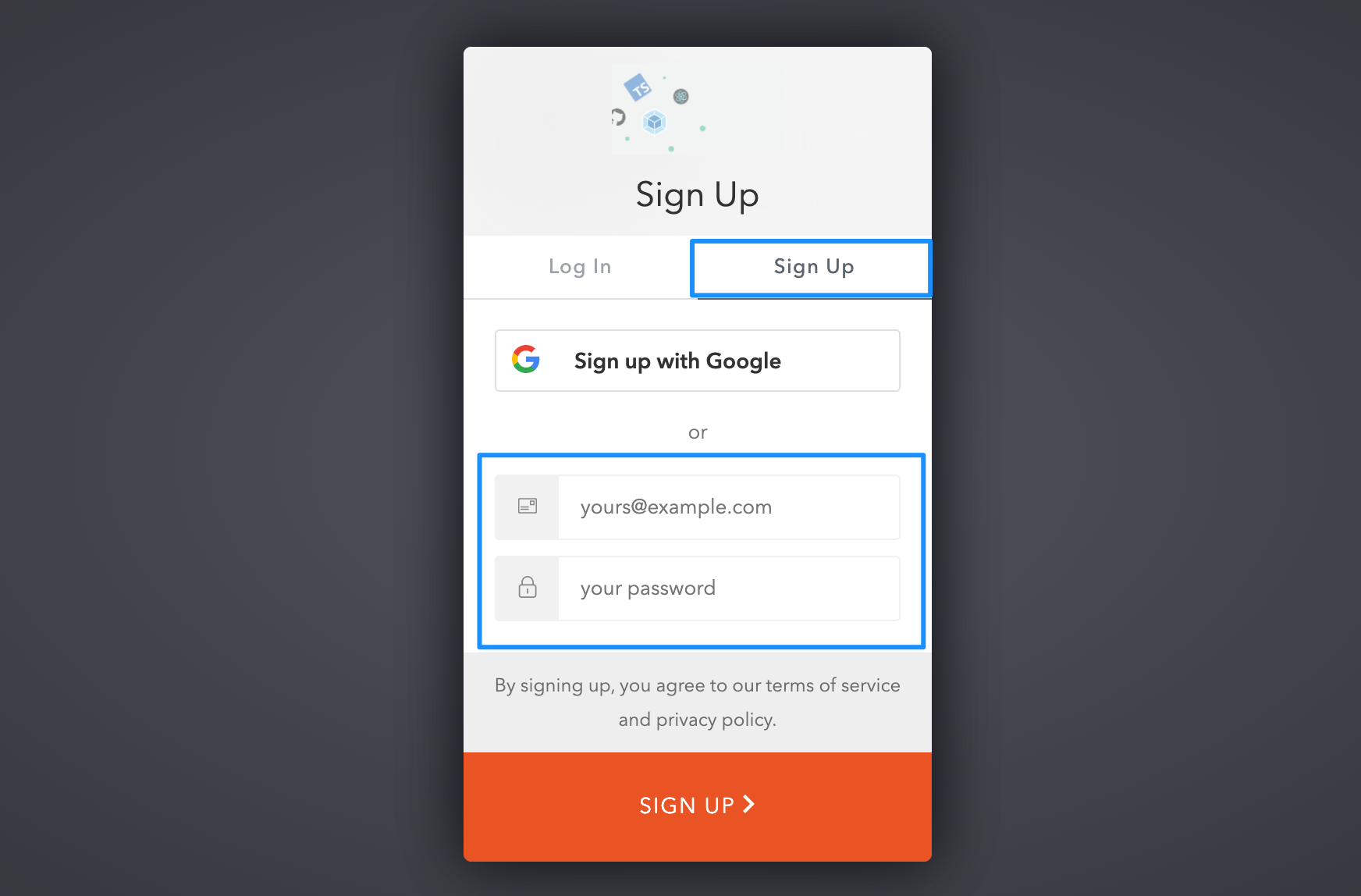
これで無事に会員登録できました。
解きたい課題のページに移動する
次に解きたい課題のページに移動しましょう。 課題はヘッダーの作って学ぼうをクリックすると見つけることができます。
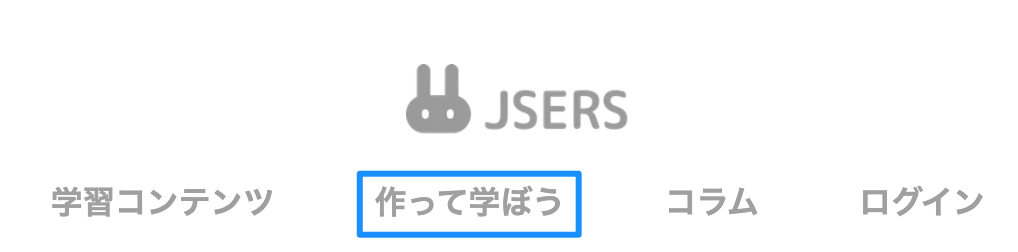
課題のページに移動したら課題一覧の中から好きな課題を選びます。
Codesandboxで課題を解く
課題に移動すると課題内容と、完成していないcodesandboxの画面が以下のように表示されています。 問題を解くために、右下のOpen Sandboxをクリックします。
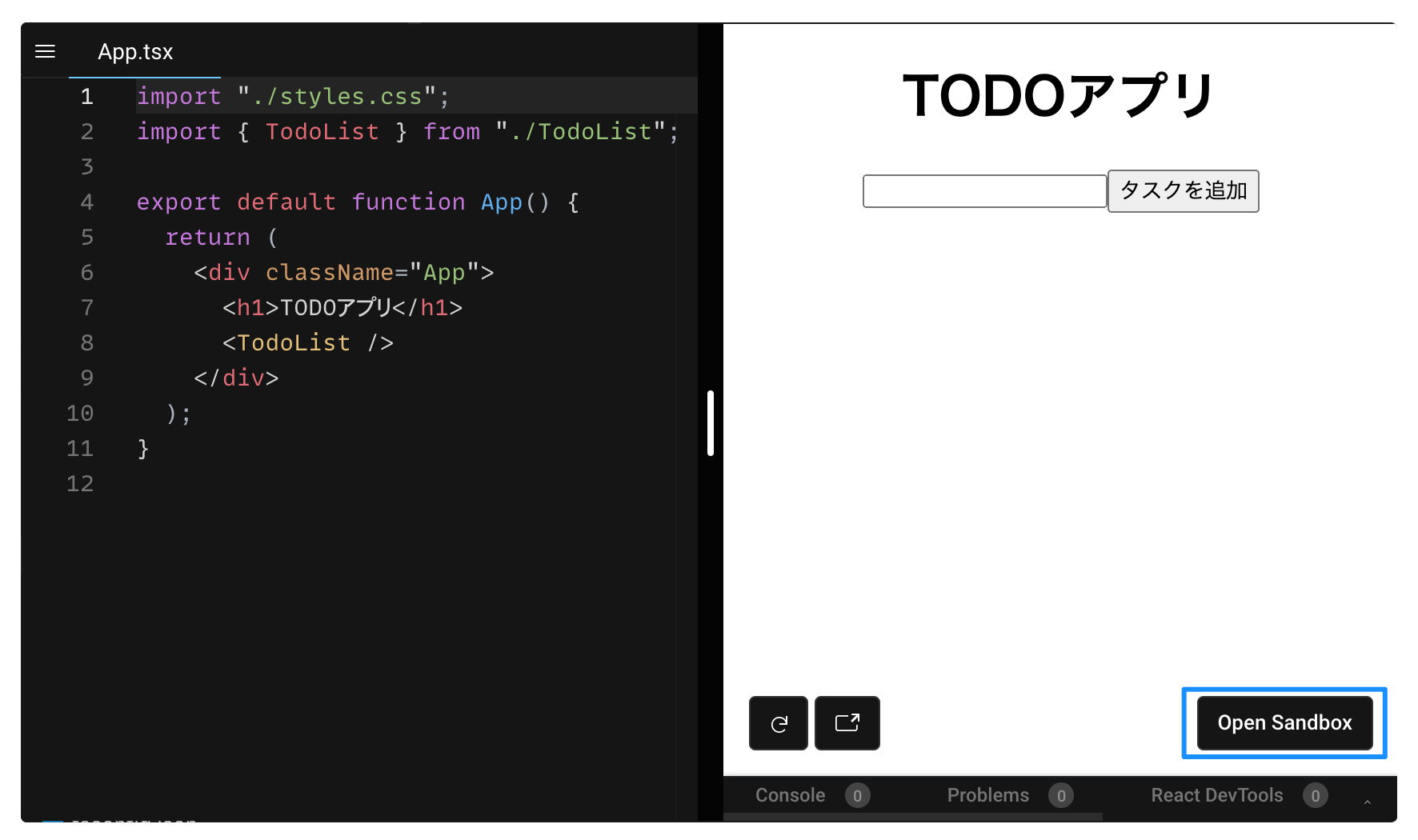
Codesandboxのページに移動したあとは自分のプロジェクトとして課題をコピーするために以下のようにFormと書かれたボタンをクリックします。

Forkし課題をコピーしたあとは実際に課題を最後まで解いてください。 その過程でわからないことがあればメンターさんに質問することができます。
フォームより課題を提出する
課題を完了したら Codesandboxのヘッダーにあるシェアボタンをクリックしていただき表示されるメニューよりCopy Sandbox Linkをクリックします クリップボードにプロジェクトのURLがコピーされます。
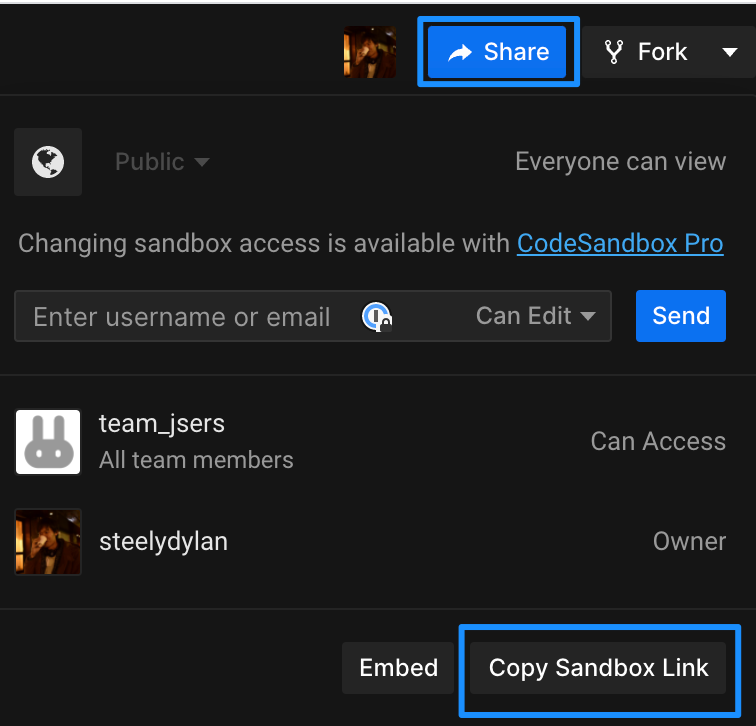
このサイトの該当の課題ページに戻りフォークしたプロジェクトのURLを送信しましょう。
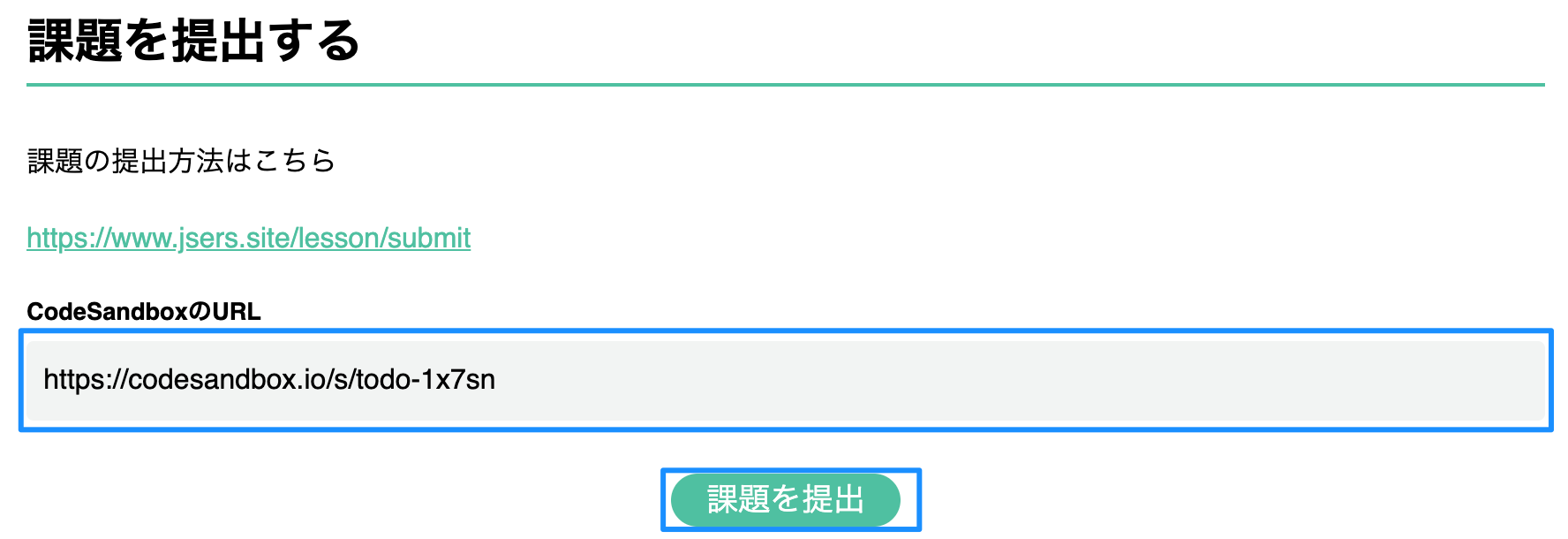
専用Slackでフィードバックをもらう
アドバンスプランをご契約の方にはこのサイト用の専用Slackコミュニティに招待させていただき、 Slackより提出された課題のフィードバックをさせていただきます!